Test pamięci RAM
Cześć przyjaciele! Wadliwa pamięć RAM może spowodować niestabilność komputera i utratę danych. Znakiem jest nieoczekiwane ponowne uruchomienie lub niebieski ekran śmierci. Podczas diagnozowania komputera stacjonarnego lub laptopa sprawdzana jest przede wszystkim pamięć RAM. Aby to zrobić, nie musisz otwierać komputera. Wystarczy uruchomić komputer z dysku lub dysku flash (w najgorszym przypadku z karty pamięci)) i wyprodukować Test pamięci RAM. Windows 7 i Windows 8 zawierają wbudowane narzędzie do testowania pamięci. Wystarczy go uruchomić i zaplanować uruchomienie testu natychmiast lub przy następnym uruchomieniu.
W tym artykule szczegółowo zrozumiemy, jak testować pamięć RAM
Jak wspomniano powyżej, systemy operacyjne Windows 7 i Windows 8 mają wbudowane narzędzie do testowania pamięci. Jest to wygodne, ponieważ jest zawsze pod ręką i nie ma potrzeby korzystania z programów innych firm.
Aby rozpocząć, przejdź do Panelu sterowania > System i zabezpieczenia > Narzędzia administracyjne. Wybierać
Wygodne jest również korzystanie z wyszukiwania z menu Start
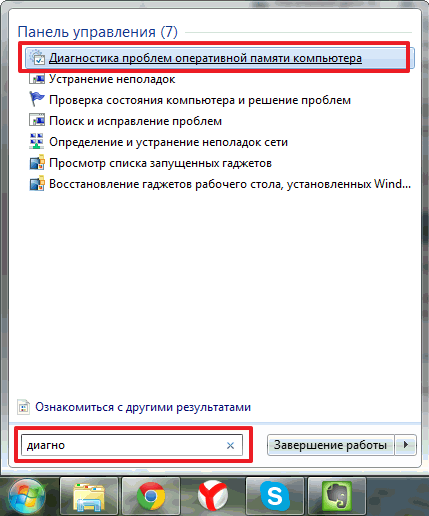
Otworzy się okno z informacjami - Jakie mogą powodować problemy z pamięcią
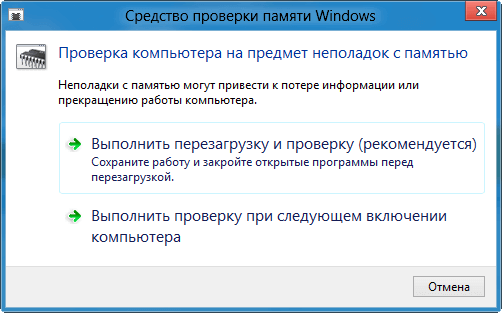
Masz 3 opcje do wyboru: Uruchom ponownie i testuj, Uruchom test przy następnym włączeniu komputera lub kliknij Anuluj.
Po wybraniu pierwszej pozycji system natychmiast się zrestartuje i wykona Test pamięci RAM. Przed dokonaniem wyboru musisz zamknąć wszystkie otwarte aplikacje.
Jeśli wybierzesz drugą opcję, skanowanie rozpocznie się przy następnym włączeniu komputera. Możesz spróbować dokończyć niedokończoną pracę i ponownie uruchomić komputer.
Możesz także uruchomić test pamięci RAM podczas ładowania systemu Windows 7/8, naciskając klawisz F8 i wybierając Rozwiązywanie problemów z komputerem


Wybierz użytkownika i kliknij ok
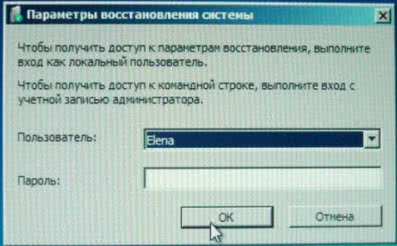
Wybierać
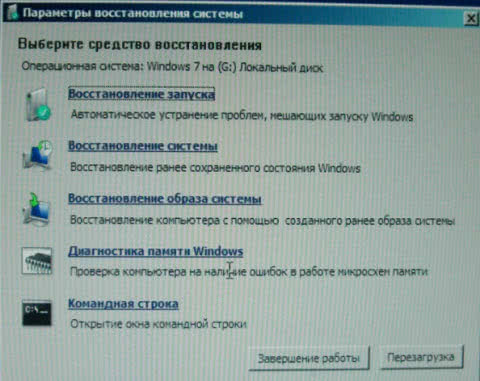
Otworzy się to samo okno jak pod Windowsem. Kliknij zalecany pierwszy element
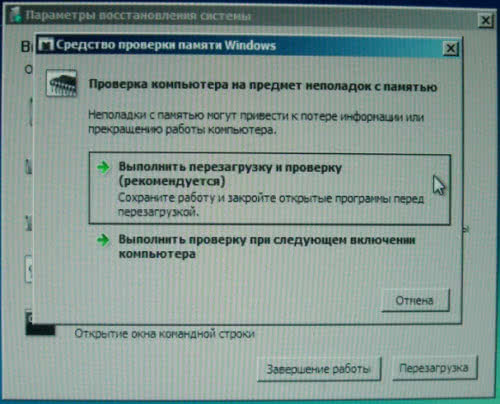
System uruchomi się ponownie i rozpocznie testowanie pamięci RAM
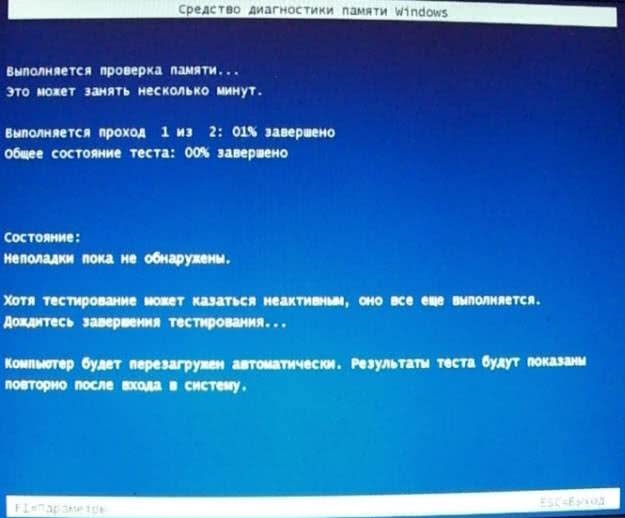
Aby wybrać parametry testu, naciśnij F1
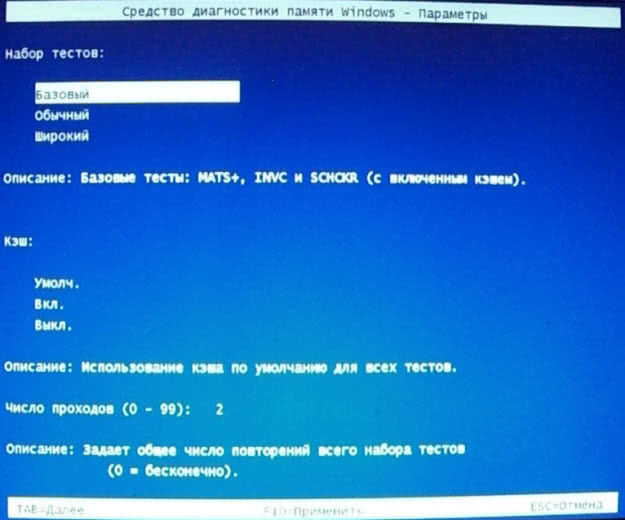
Do wyboru mamy zestaw testowy:
- Baza
- Zwykły
- Szeroki
Basic zawiera 3 testy służące do szybkich kontroli. Normalny obejmuje dodatkowe testy i domyślnie uruchamiane. Rozszerzony zawiera wszystkie możliwe testy przygotowane przez Microsoft i jest oczywiście najdłuższy w czasie.
Zwykły test pamięci RAM wystarczy, aby zidentyfikować problemy.
Naciskając klawisz Patka przejdziesz do następnej opcji kontrolnej - Pamięć podręczna. Wyłączenie, które doprowadzi do bezpośredniego dostępu do pamięci RAM, co pozwoli na dokładniejsze testowanie.
Kiedy następnym razem naciśniesz klawisz Patka przełączy się na ostatnią opcję wyboru liczby powtórzeń testu pamięci RAM. Służy do dokładniejszego sprawdzenia i pozwala ustawić od 1 do 0 (nieskończoność) przejść.
Aby zastosować ustawienia i kontynuować test, naciśnij klawisz F10
Jeśli zamierzasz zainstalować system Windows 7 tylko z obrazu dysku, możesz również przetestować pamięć RAM. Do tego jest to konieczne.
naciśnij dowolny klawisz
Klawisz Tab do wyboru Diagnostyka pamięci Windows
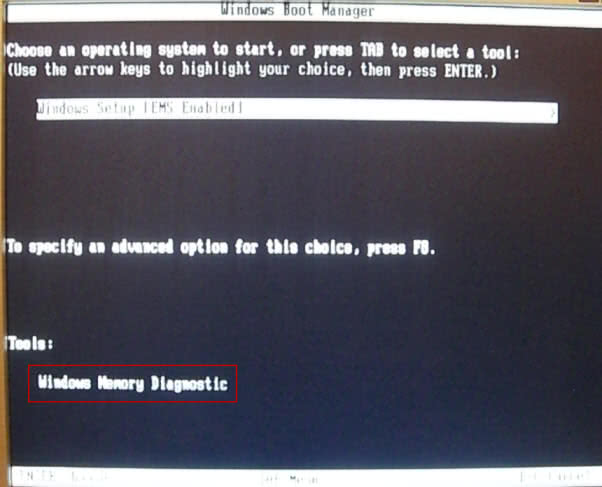
Rozpocznie się test pamięci RAM, ale już w języku angielskim
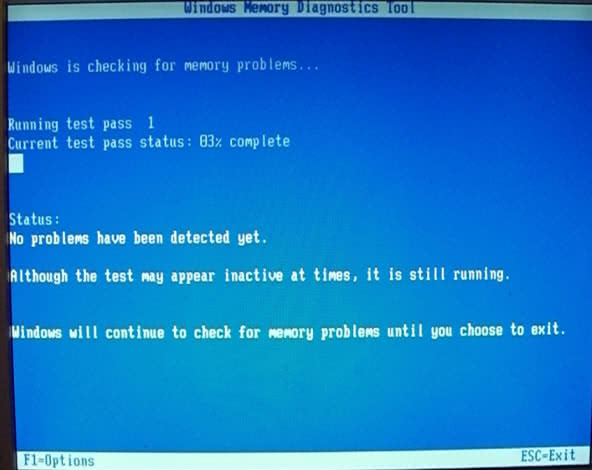
W polu Status wyświetla się inspirujący napis - „Nie znaleziono jeszcze błędów”)
Jeśli takowe istnieją, od razu zostanie o tym napisane. Ponadto wyniki zostaną wyświetlone ponownie po załadowaniu systemu operacyjnego, jeśli test został uruchomiony z systemu Windows.
Memtest86+ to najpopularniejszy test pamięci RAM
Drugim, ale nie mniej skutecznym narzędziem do sprawdzania pamięci RAM jest program Memtest86 +. W chwili pisania tego tekstu aktualna wersja to 4.20
Możesz pobrać to narzędzie z oficjalnej strony Archiwum w formacie *.zip jest pobierane i jest przeznaczone do instalacji na dysku flash USB
Możesz również pobrać obraz do nagrania na dysk z oficjalnej strony. Jak nagrać obraz na dysk można znaleźć w tym artykule.
Napiszmy program na dysku flash. Aby to zrobić, rozpakuj pobrane archiwum. Dla tych, którzy mają z tym trudności, zapoznaj się z artykułem Jak otworzyć plik rar. Podłączamy pendrive do komputera i uruchamiamy rozpakowany program Memtest86 + USB Installer.exe
Kliknij Zgadzam się(Zgadzam się z umową licencyjną)
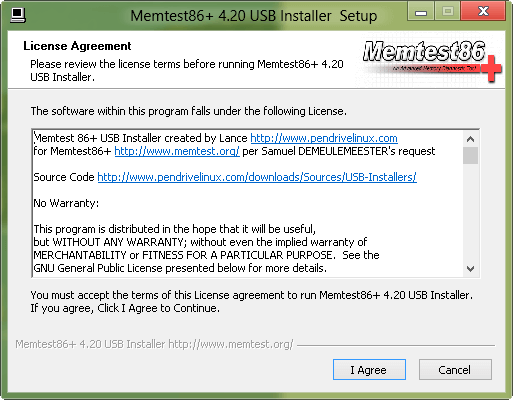
Wybierz podłączony dysk flash USB i ustaw zalecanego „ptaka”
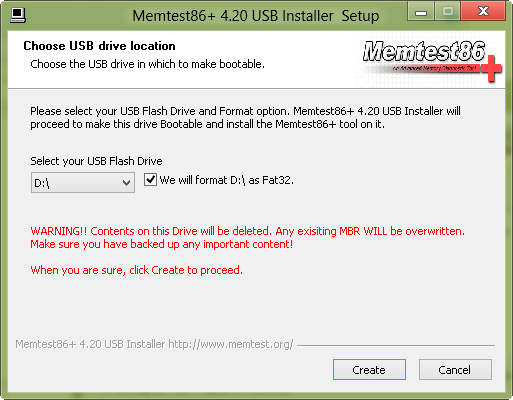
Skopiuj wszystkie ważne dane z dysku USB i naciśnij Tworzyć(Tworzyć)
Następnie naciśnij Następny
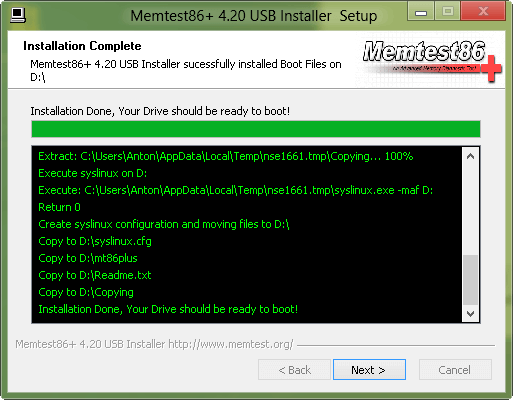
ORAZ Skończyć
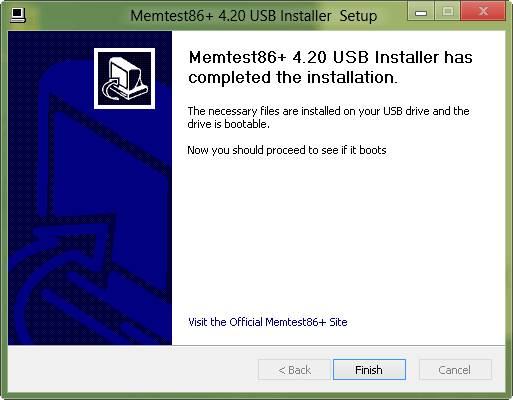
Startowy dysk USB jest gotowy.
Możesz także wejść do BIOS-u i wybrać Boot Menu (F8). Lub naciśnij klawisz F8 natychmiast po uruchomieniu, aby przejść do menu wyboru opcji uruchamiania. Musisz wybrać nasz pendrive
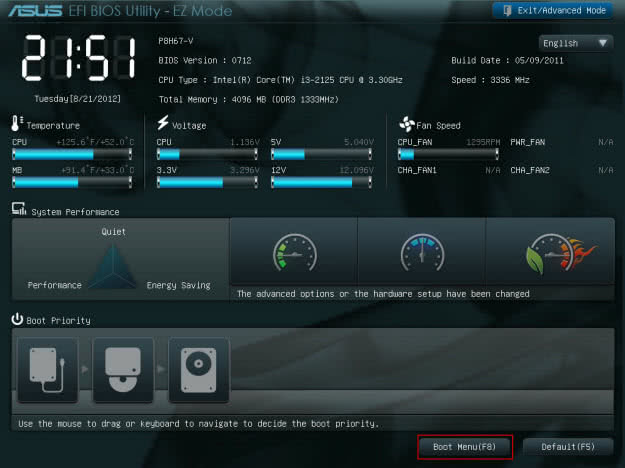
Podczas uruchamiania z przygotowanego dysku flash natychmiast rozpocznie się test pamięci RAM
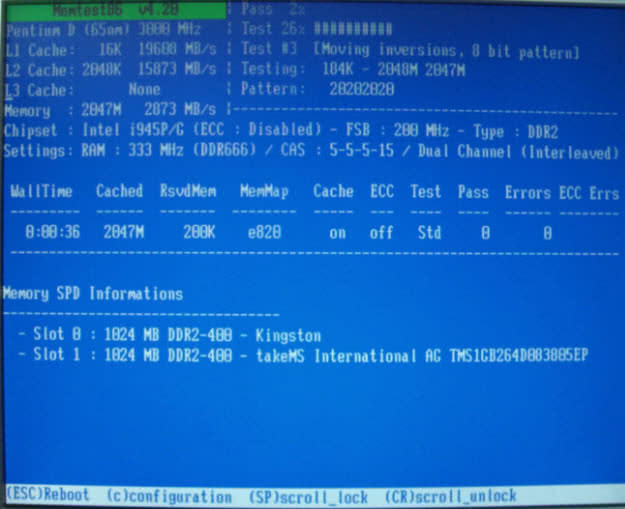
Oprócz monitorowania testu możesz zobaczyć:
- informacje o procesorze i pamięci podręcznej procesora
- maksymalna ilość pamięci RAM i jej szybkość
- informacje o parametrach chipsetu i pamięci
- ustawienia samej pamięci RAM (częstotliwość, opóźnienia i czy działa tryb dwukanałowy)
Jest też tabela, w której w pierwszej kolumnie możesz śledzić czas trwania testów. Jeśli wszystkie testy zaliczą pomyślnie, zamiast 0 w kolumnie Zaliczone pojawi się 1, a poniżej wyświetli się napis
*****Przejście zakończone, bez błędów, naciśnij Esc, aby wyjść*****
Kliknij WYJŚCIE i wykonać normalny rozruch systemu operacyjnego.
Jeśli podczas testu pamięci zostaną znalezione błędy, zostanie wyświetlona czerwona tabela z adresami wykrytych problemów, a test będzie kontynuowany.
Co zrobić, jeśli pojawią się problemy?
Wyłączamy komputer, wyjmujemy pamięć RAM i wycieramy styki zwykłą gumką. Ten, którego używaliśmy w szkole. Zaleca się również przedmuchanie gniazd pamięci w płycie głównej.
Ostrożnie! Jeśli masz moduły pamięci bez radiatorów, nie trzymaj się chipów pamięci! Istnieje możliwość odkształcenia kontaktu chipa z tekstolitem. (Części pamięci to czarne kwadraty lub prostokąty na kolorowym tekstolicie)
Zdmuchnij pozostałą gumę z modułów pamięci i zainstaluj je na płycie głównej.
Powtórz test
Jeśli błędy pojawią się ponownie, zanieś moduły do serwisu gwarancyjnego.
Jeśli nie jest objęty gwarancją, sprawdź każdy moduł z osobna, aby określić uszkodzony pasek i wymień go. (Nie zapominaj, że złącze modułu pamięci może być wadliwe. Jeśli test paska pamięci nie powiedzie się w jednym złączu, sprawdź go w innym)
Jeśli posiadasz zestaw 2 lub 4 pendrive'ów, zaleca się wymianę całego zestawu.
Aby uzyskać więcej informacji o pamięci, zobacz Jak mogę zwiększyć pamięć RAM komputera?
Wniosek
W tym artykule dowiedzieliśmy się, jak Test pamięci RAM.
Wygodnie jest przeprowadzać diagnostykę modułów pamięci za pomocą wbudowanego narzędzia Windows Memory Checker, a także za pomocą specjalnego programu Memtest86+. Dowiedzieliśmy się, jak przygotować pendrive i nagrać obraz z programem na dysk.
I co najważniejsze! Podane kroki, które należy podjąć w przypadku wykrycia problemów z pamięcią.
Wideo - test pamięci RAM
Pytania i sugestie z przyjemnością zobaczę w komentarzach. Życzę sprawnych i niezawodnych modułów pamięci.






